您现在的位置是:网站首页> 编程资料编程资料
ai+ps设计重燃烟火气艺术字体的技巧_Illustrator教程_平面设计_
![]() 2023-05-17
1466人已围观
2023-05-17
1466人已围观
简介 ai+ps设计重燃烟火气艺术字体的技巧_Illustrator教程_平面设计_
illustrator设计重燃烟火气艺术字效果,如图所示。

ai绘制字形
先来对成品进行浏览,根据当前的效果来讲制作流程,以及在制作过程中需要注意到的内容,如图所示。

在AI中使用【钢笔工具】勾勒出“燃”字并将其移动至画布外,然后继续使用【钢笔工具】绘制一条直线,【按住Alt】【复制并移动】往下移,使用【椭圆工具】绘制圆形,【复制并移动】四个,将它们填充为不同的颜色,如图所示。
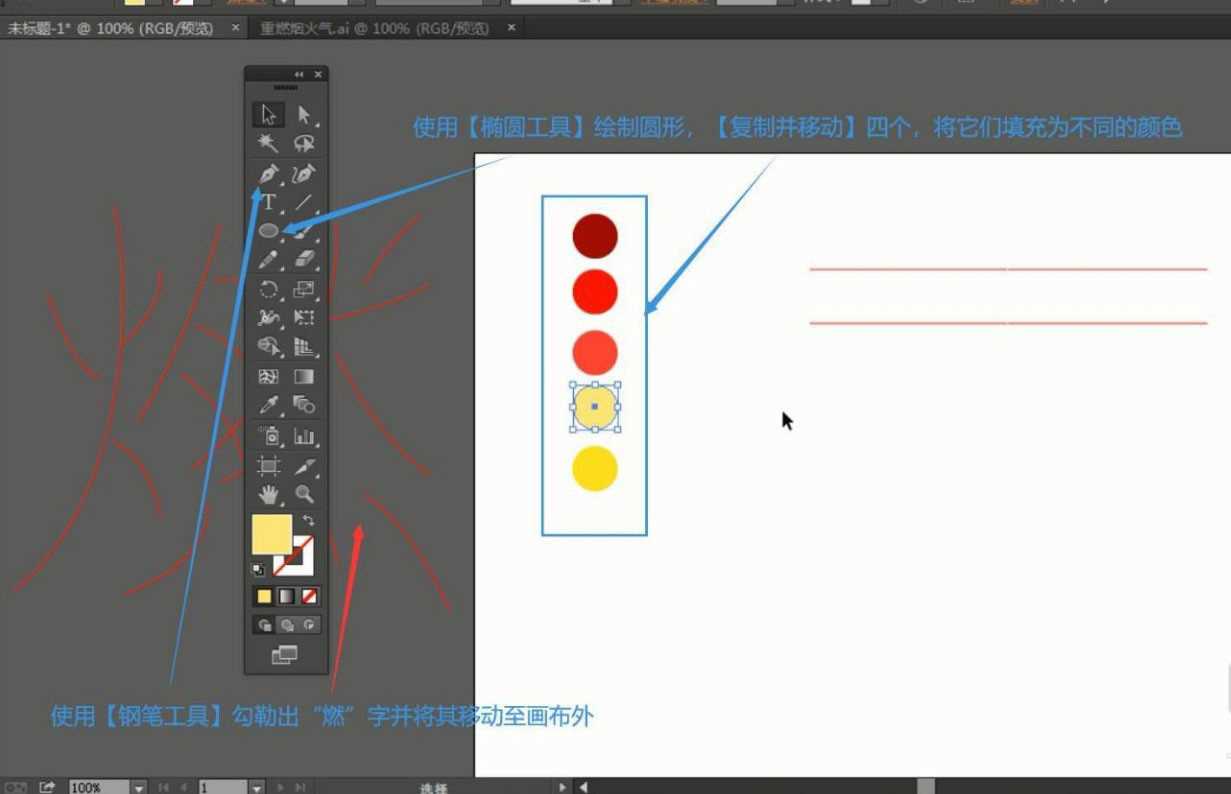
双击【混合工具】,设置【间距】为指定的步数,数值为8,确定后依次点击上下两条直线,即可生成间距平等的线,选中它们后选择【效果-扭曲和变换-粗糙化】并调整参数,以此制作不规则的曲线,具体参数如图所示。

使用相同操作制作不规则曲线,第二部分的直线取消填充,描边颜色改为第一个圆形的颜色,指定的步数为10,选择【效果-应用“粗糙化”】后【置于底层 快捷键:Ctrl+Shift+←】,移动至上一步制作的曲线下方,如图所示。
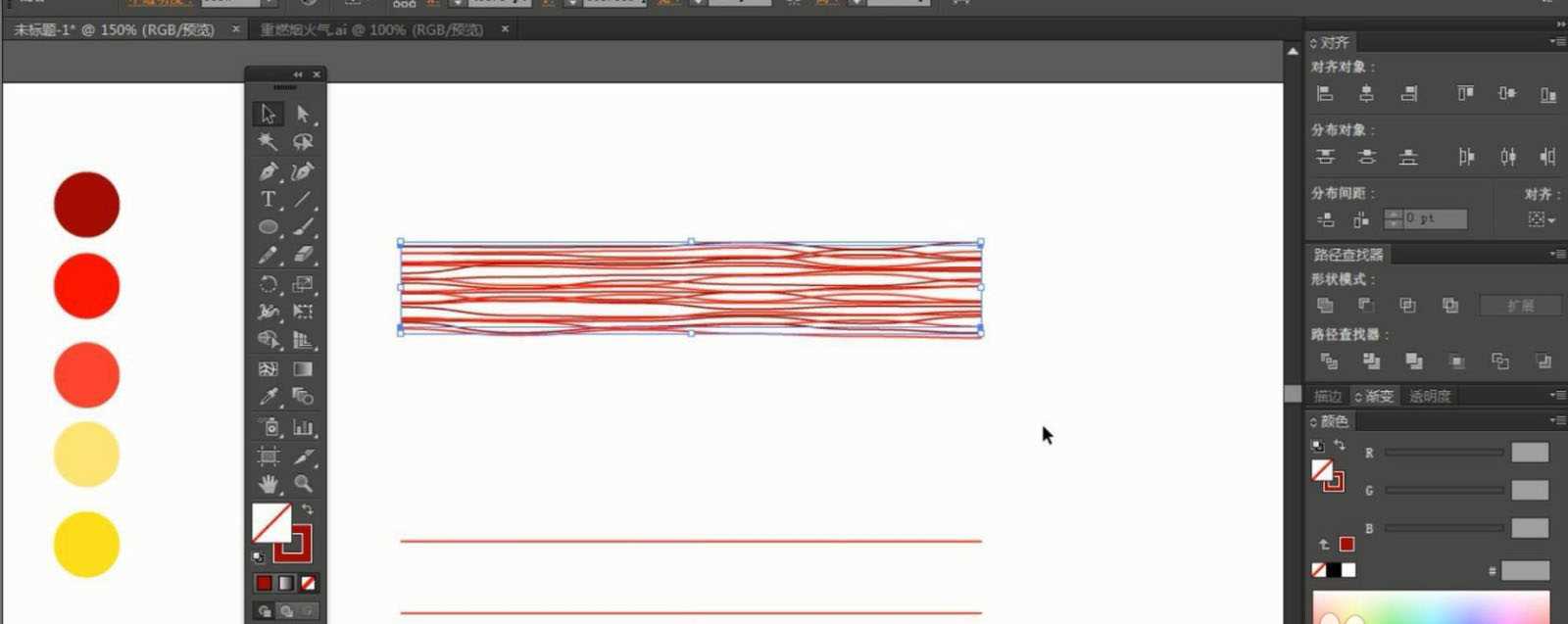
调整上一步中曲线的宽度填充上层曲线的空隙,【复制】并【粘贴】后旋转180度进行填充,使用相同操作制作不规则曲线,指定的步数为8,选择【效果-扭曲和变换-粗糙化】并调整大小为2%,细节为1英寸,【复制并移动】后移动至上方曲线上并【置于顶层】,描边颜色改为第三个圆形的颜色,如图所示。
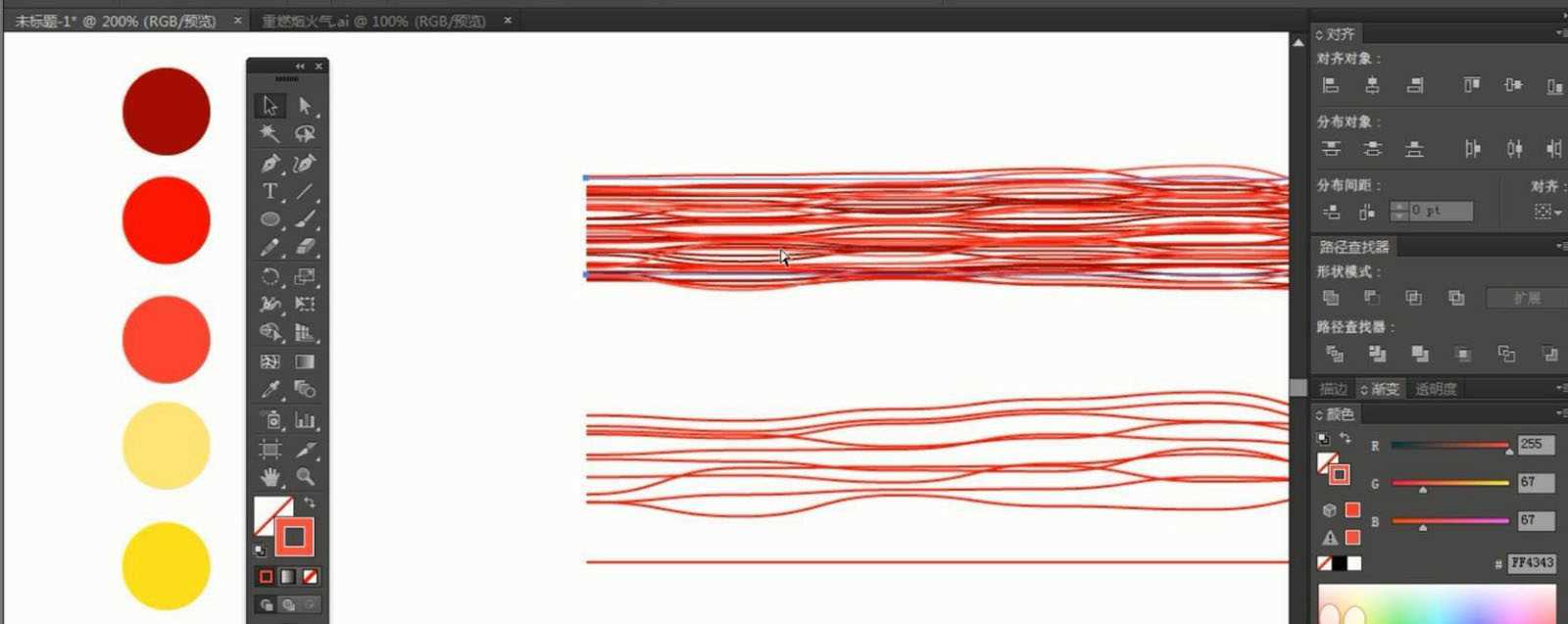
【复制】并【粘贴】后旋转180度填充曲线的空隙,描边颜色改为黄色,继续使用相同操作制作曲线并叠加,【粗糙化】的大小为1%,细节为1英寸,【复制并移动】后移动至上方曲线上并【置于顶层】,【复制】并【粘贴】后旋转180度填充曲线的空隙,描边颜色改为红色,如图所示。
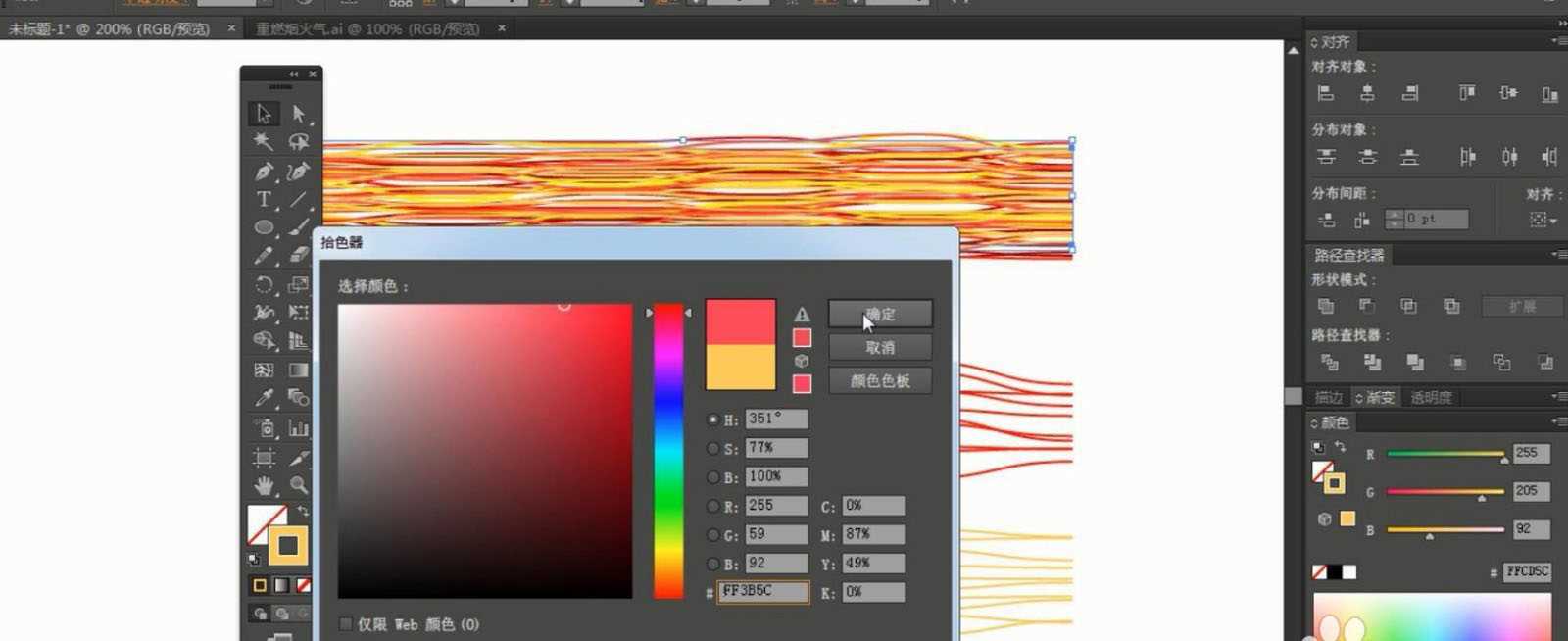
重复操作按需继续制作曲线并更改颜色进行填充,感觉黄线有些多,移出后删除,相同方法重新制作曲线,指定的步数为4,选择【效果-应用“粗糙化”】后将曲线移入,选中所有曲线后选择【对象-扩展外观】,选择【对象-扩展】,如图所示。
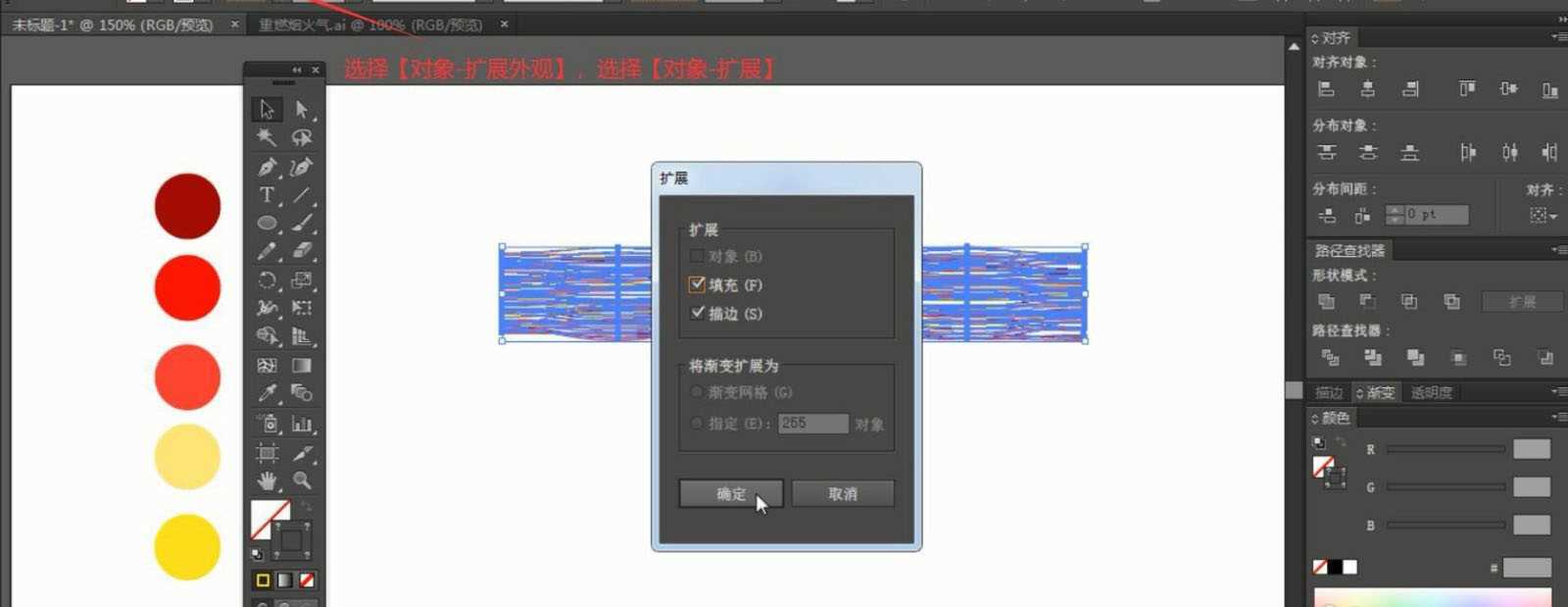
发现曲线边角处太整齐,整体【复制并移动】一份至上方,对其中一份曲线堆缩小高度压扁后,使用【变形工具】对曲线堆的末端进行变形,如图所示。
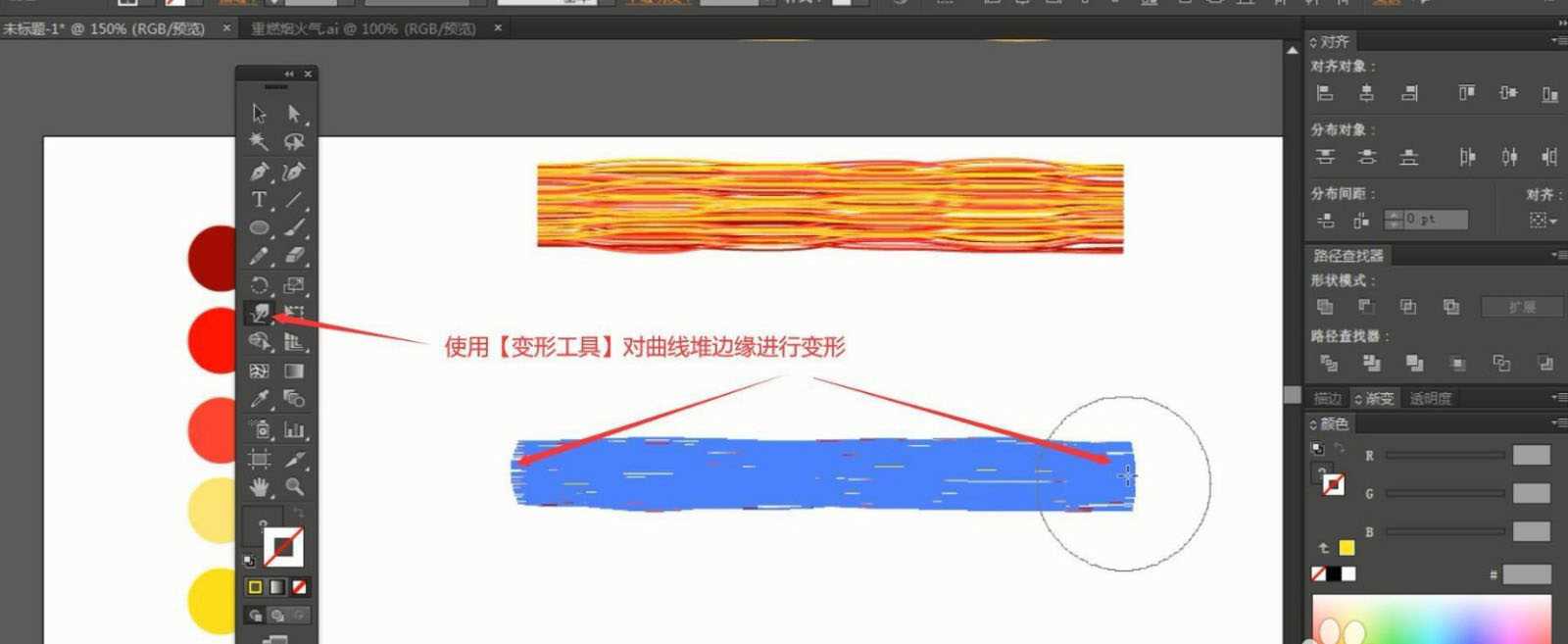
【复制并移动】原曲线堆,减小宽度高度后使用【自由变换工具】调整曲线堆,使其两端宽窄不同,然后使用【变形工具】对曲线堆的末端进行变形,【复制并移动】后旋转180度,如图所示。
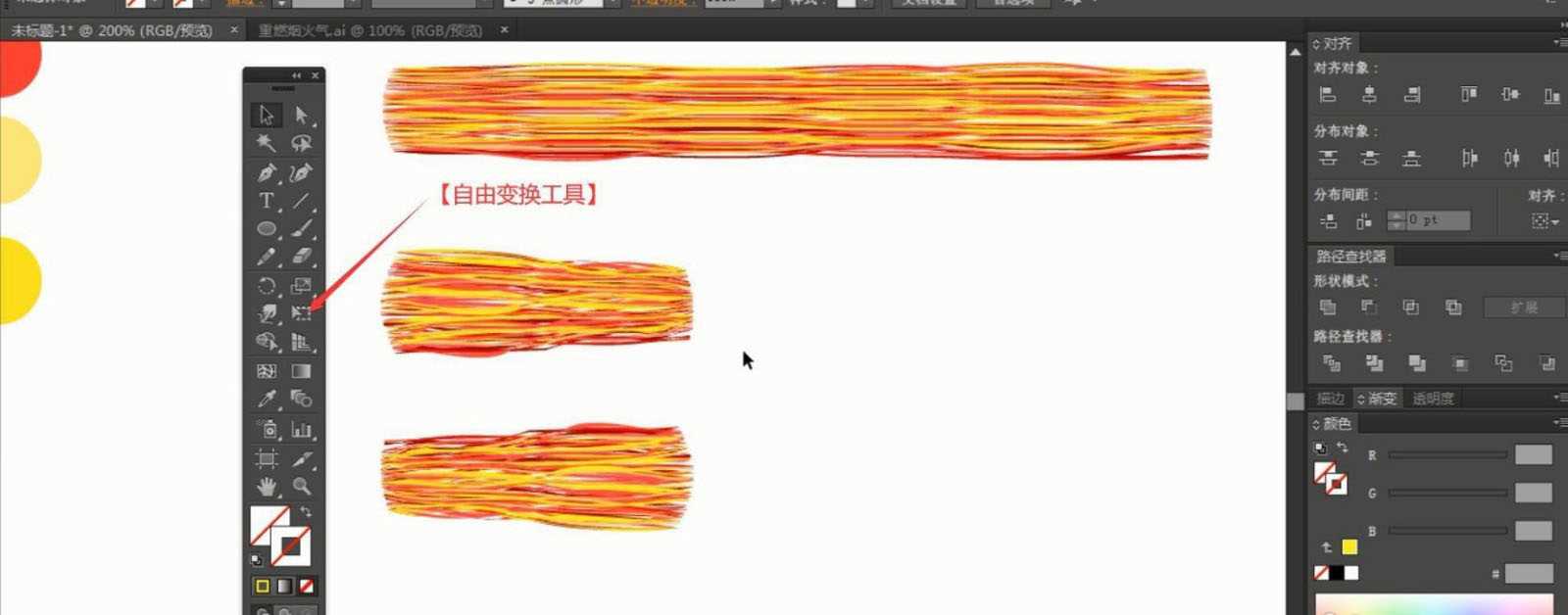
分别选中上两步制作的三个曲线堆,点击上方的【基本-新建按钮】打开【新建画笔】并选择艺术画笔进行创建,如图所示。
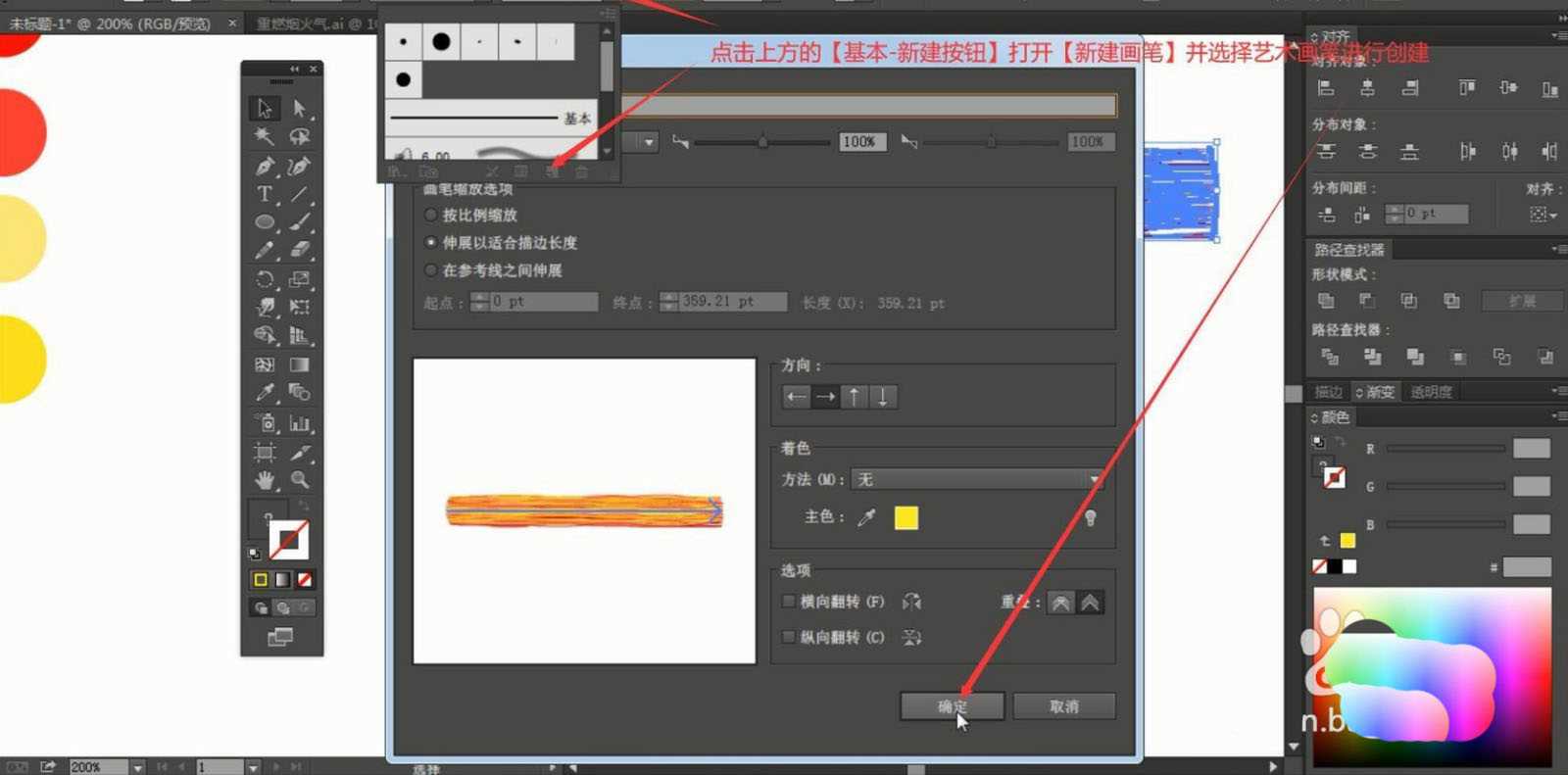
相关内容
- ai怎么做毛笔字字体? illustrator设计牛运亨通艺术字效果的技巧_Illustrator教程_平面设计_
- ai推拉褶皱效果怎么做? illustrator不规则褶皱变形效果的制作方法_Illustrator教程_平面设计_
- ai怎么设计情浓艺术字? ai设计流畅字体的技巧_Illustrator教程_平面设计_
- ai怎么手绘黄花铁线莲? ai小黄花矢量图的画法_Illustrator教程_平面设计_
- ai怎么设计重返18岁的艺术字体? ai创意字体的设计方法_Illustrator教程_平面设计_
- ai路径怎么分割为网格? illustrator将封闭路径转换为网格的技巧_Illustrator教程_平面设计_
- ai怎么选择不透明度相同的图形? ai快速选择相同不同明度对象的技巧_Illustrator教程_平面设计_
- ai怎么设计笔画相连的字体? illustrator设计笔画相连清新艺术字的技巧_Illustrator教程_平面设计_
- ai怎么快速切割成相同图形? ai图形分割成2组相同的渐变颜色的技巧_Illustrator教程_平面设计_
- ai怎么设计形影不离艺术字体海报? ai文字海报设计技巧_Illustrator教程_平面设计_







